
இந்த கட்டுரையில், ஒரு மெய்நிகர் கணினியில் லினக்ஸ் அடிப்படையிலான இயக்க முறைமையான விர்ச்சுவல் பாக்ஸ் டெபியனை எவ்வாறு நிறுவுவது என்பதை நீங்கள் கற்றுக் கொள்வீர்கள்.
விர்ச்சுவல் பாக்ஸில் லினக்ஸ் டெபியனை நிறுவவும்
இயக்க முறைமையை நிறுவும் இந்த முறை உங்கள் நேரத்தையும் கணினி வளங்களையும் மிச்சப்படுத்தும். ஹார்ட் டிஸ்க் பகிர்வு செய்வதற்கான சிக்கலான செயல்முறைக்கு செல்லாமல், பிரதான இயக்க முறைமையின் கோப்புகளுக்கு சேதம் ஏற்படும் ஆபத்து இல்லாமல், டெபியனின் அனைத்து அம்சங்களையும் நீங்கள் எளிதாக அனுபவிக்க முடியும்.
நிலை 1: மெய்நிகர் இயந்திரத்தை உருவாக்குதல்.
- முதலில், மெய்நிகர் இயந்திரத்தைத் தொடங்கவும். கிளிக் செய்யவும் உருவாக்கு.
- இயக்க முறைமையின் முக்கிய அளவுருக்களைத் தேர்ந்தெடுக்க திரையில் ஒரு சாளரம் தோன்றும். நீங்கள் நிறுவ விரும்பும் OS வகையைச் சரிபார்க்கவும், இந்த விஷயத்தில் லினக்ஸ்.
- அடுத்து, கீழ்தோன்றும் பட்டியலில் இருந்து லினக்ஸின் பதிப்பைத் தேர்ந்தெடுக்கவும், அதாவது டெபியன்.
- எதிர்கால மெய்நிகர் இயந்திரத்திற்கு பெயரிடுங்கள். இது முற்றிலும் எதுவும் இருக்கலாம். பொத்தானை அழுத்துவதன் மூலம் தொடரவும். "அடுத்து".
- இப்போது நீங்கள் டெபியனுக்கு ஒதுக்கப்படும் ரேமின் அளவை தீர்மானிக்க வேண்டும். இயல்பாக உங்களுக்கு வழங்கப்படும் ரேம் மதிப்பு உங்களுக்கு பொருந்தவில்லை என்றால், ஸ்லைடரைப் பயன்படுத்தி அல்லது காட்சி சாளரத்தில் அதை மாற்றலாம். கிளிக் செய்க "அடுத்து".
- வரிசையைத் தேர்ந்தெடுக்கவும் "புதிய மெய்நிகர் வன் வட்டை உருவாக்கவும்" கிளிக் செய்யவும் உருவாக்கு.
- மெய்நிகர் வன் வட்டு வகையைத் தேர்ந்தெடுப்பதற்கான சாளரத்தில், வழங்கப்பட்ட விருப்பங்களில் ஒன்றைத் தேர்ந்தெடுக்கவும். பொத்தானைக் கிளிக் செய்க "அடுத்து" தொடர.
- சேமிப்பக வடிவமைப்பைக் குறிப்பிடவும். இயல்பாக, OS க்கு 8 ஜிபி நினைவகம் ஒதுக்கப்படுகிறது. கணினியில் நிறைய தகவல்களை சேமிக்க நீங்கள் திட்டமிட்டால், பல நிரல்களை நிறுவவும், வரியைத் தேர்ந்தெடுக்கவும் டைனமிக் மெய்நிகர் வன் வட்டு. இல்லையெனில், லினக்ஸின் கீழ் ஒதுக்கப்பட்ட நினைவகத்தின் அளவு நிலையானதாக இருக்கும்போது விருப்பம் உங்களுக்கு மிகவும் பொருத்தமானது. கிளிக் செய்க "அடுத்து".
- வன்வட்டுக்கான அளவு மற்றும் பெயரைத் தேர்ந்தெடுக்கவும். கிளிக் செய்க உருவாக்கு.









எனவே மெய்நிகர் வன் வட்டு மற்றும் மெய்நிகர் இயந்திரத்தை உருவாக்க நிரலுக்குத் தேவையான தரவை நிரப்புவதை முடித்தோம். அதன் உருவாக்கும் செயல்முறை முடிவடையும் வரை காத்திருக்க வேண்டியதுதான், அதன் பிறகு நாம் நேரடியாக டெபியனை நிறுவுவதற்கு தொடரலாம்.

படி 2: நிறுவல் விருப்பங்களைத் தேர்ந்தெடுக்கவும்
இப்போது நமக்கு லினக்ஸ் டெபியன் விநியோகம் தேவை. இதை அதிகாரப்பூர்வ தளத்திலிருந்து எளிதாக பதிவிறக்கம் செய்யலாம். உங்கள் கணினியின் அளவுருக்களுடன் பொருந்தக்கூடிய படத்தின் பதிப்பை நீங்கள் தேர்வு செய்ய வேண்டும்.
லினக்ஸ் டெபியனைப் பதிவிறக்குக
- மெய்நிகர் இயந்திர சாளரத்தில் நாம் முன்னர் குறிப்பிட்ட பெயருடன் ஒரு வரி தோன்றியதை நீங்கள் காணலாம். அவளைத் தேர்ந்தெடுத்து சொடுக்கவும் "ரன்".
- அல்ட்ரைசோவைப் பயன்படுத்தி படத்தை ஏற்றவும், இதனால் மெய்நிகர் இயந்திரம் வட்டில் இருந்து தரவை அணுகும்.
- மெய்நிகர் பாக்ஸுக்குத் திரும்பு. திறக்கும் சாளரத்தில், படம் ஏற்றப்பட்ட இயக்ககத்தைத் தேர்ந்தெடுக்கவும். கிளிக் செய்க தொடரவும்.
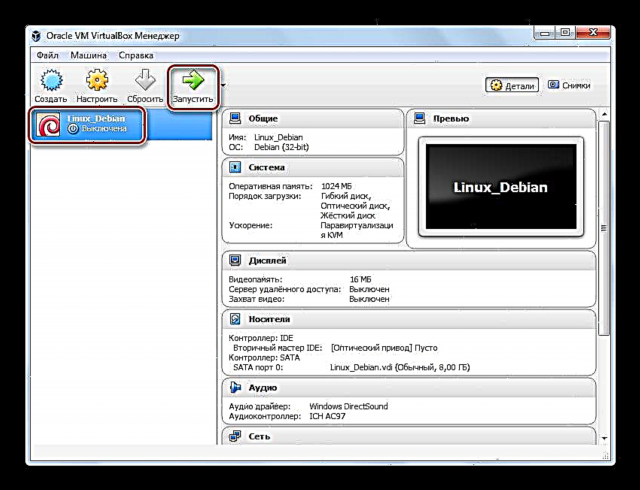


நிலை 3: நிறுவலுக்குத் தயாராகிறது
- நிறுவல் வெளியீட்டு சாளரத்தில், வரியைத் தேர்ந்தெடுக்கவும் "வரைகலை நிறுவல்" பொத்தானை அழுத்தவும் "உள்ளிடுக" விசைப்பலகையில்.
- நிறுவல் மொழியைத் தேர்ந்தெடுத்து தொடரவும் என்பதைக் கிளிக் செய்க.
- நீங்கள் இருக்கும் நாட்டைக் குறிக்கவும். பட்டியலில் ஒன்றை நீங்கள் காணவில்லை என்றால், வரியைத் தேர்ந்தெடுக்கவும் "மற்றவை". கிளிக் செய்க தொடரவும்.
- உங்களுக்காக மிகவும் வசதியான விசைப்பலகை தளவமைப்பைத் தேர்வுசெய்க. நிறுவல் செயல்முறையைத் தொடரவும்.
- அடுத்து, விசைப்பலகை தளவமைப்பை மாற்ற எந்த விசை சேர்க்கை உங்களுக்கு வசதியாக இருக்கும் என்று நிறுவி உங்களிடம் கேட்கும். உங்கள் விருப்பத்தை உருவாக்கவும், கிளிக் செய்யவும் தொடரவும்.
- நிறுவலுக்குத் தேவையான தரவைப் பதிவிறக்குவது முடியும் வரை காத்திருங்கள்.






படி 4: பிணையத்தையும் கணக்குகளையும் உள்ளமைக்கவும்
- கணினி பெயரைக் குறிப்பிடவும். கிளிக் செய்க தொடரவும்.
- புலத்தில் நிரப்பவும் "டொமைன் பெயர்". பிணைய அமைப்பைத் தொடரவும்.
- சூப்பர் யூசர் கடவுச்சொல்லை உருவாக்கவும். எதிர்காலத்தில் ஏதேனும் மாற்றங்களைச் செய்யும்போது, மென்பொருளை நிறுவும் மற்றும் புதுப்பிக்கும் போது இது உங்களுக்கு அறிமுகப்படுத்தப்படும். கிளிக் செய்க தொடரவும்.
- உங்கள் முழு பயனர்பெயரை உள்ளிடவும். கிளிக் செய்யவும் தொடரவும்.
- புலத்தில் நிரப்பவும் "கணக்கு பெயர்". உங்கள் கணக்கை அமைப்பதைத் தொடரவும்.
- கணக்கு கடவுச்சொல்லை உருவாக்கவும்.
- நீங்கள் அமைந்துள்ள நேர மண்டலத்தைக் குறிக்கவும்.







படி 5: பகிர்வு இயக்கிகள்
- தானியங்கி வட்டு தளவமைப்பைத் தேர்வுசெய்க, இந்த விருப்பம் ஆரம்பநிலைக்கு விரும்பத்தக்கது. இயக்க முறைமையின் தேவைகளை கணக்கில் எடுத்துக்கொண்டு, நிறுவி பயனர் தலையீடு இல்லாமல் பகிர்வுகளை உருவாக்கும்.
- முன்பு உருவாக்கிய மெய்நிகர் வன் வட்டு திரையில் தோன்றும். அதைத் தேர்ந்தெடுத்து சொடுக்கவும் தொடரவும்.
- உங்கள் கருத்தில், மிகவும் பொருத்தமான மார்க்அப் திட்டத்தைக் குறிக்கவும். ஆரம்ப விருப்பத்தை தேர்வு செய்ய ஆரம்பிக்க அறிவுறுத்தப்படுகிறார்கள்.
- புதிதாக உருவாக்கப்பட்ட பிரிவுகளைப் பாருங்கள். இந்த மார்க்அப்பை நீங்கள் ஒப்புக்கொள்கிறீர்கள் என்பதை உறுதிப்படுத்தவும்.
- பகிர்வுகளை வடிவமைக்க அனுமதிக்கவும்.





நிலை 6: நிறுவல்
- அடிப்படை அமைப்பு நிறுவப்படும் வரை காத்திருங்கள்.
- நிறுவல் முடிந்ததும், வட்டுகளுடன் தொடர்ந்து பணியாற்ற விரும்புகிறீர்களா என்று கணினி உங்களிடம் கேட்கும். நாங்கள் தேர்வு செய்வோம் இல்லை, மீதமுள்ள இரண்டு படங்களில் கூடுதல் மென்பொருள் இருப்பதால், அதை மதிப்பாய்வு செய்ய எங்களுக்கு தேவையில்லை.
- ஆன்லைன் மூலத்திலிருந்து கூடுதல் மென்பொருளை நிறுவ நிறுவி கேட்கும்.
- இது தேவையில்லை என்பதால் நாங்கள் கணக்கெடுப்பில் பங்கேற்க மறுப்போம்.
- நீங்கள் நிறுவ விரும்பும் மென்பொருளைத் தேர்ந்தெடுக்கவும்.
- மென்பொருள் ஷெல் நிறுவல் முடியும் வரை காத்திருங்கள்.
- GRUB ஐ நிறுவ ஒப்புக்கொள்கிறேன்.
- இயக்க முறைமை தொடங்கப்படும் சாதனத்தைத் தேர்ந்தெடுக்கவும்.
- நிறுவல் முடிந்தது.









விர்ச்சுவல் பாக்ஸில் டெபியனை நிறுவும் செயல்முறை மிகவும் நீளமானது. இருப்பினும், இந்த விருப்பத்துடன், இயக்க முறைமையை நிறுவுவது மிகவும் எளிதானது, ஏனென்றால் இரண்டு இயக்க முறைமைகளை ஒரே வன்வட்டில் வைப்பதில் உள்ள சிக்கல்களை நாம் இழக்கிறோம்.











